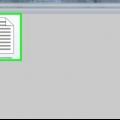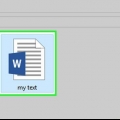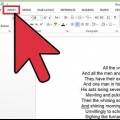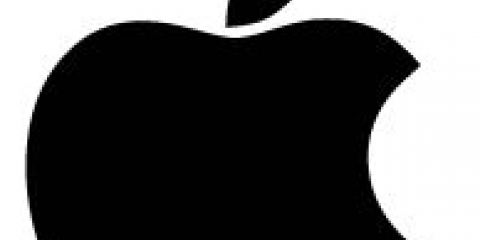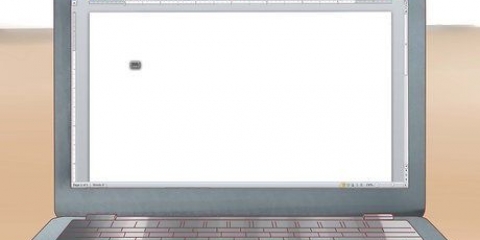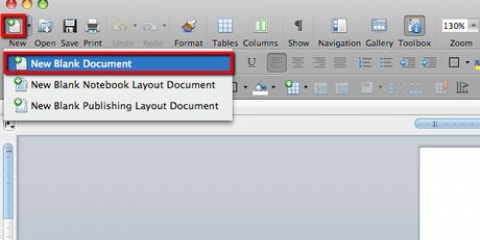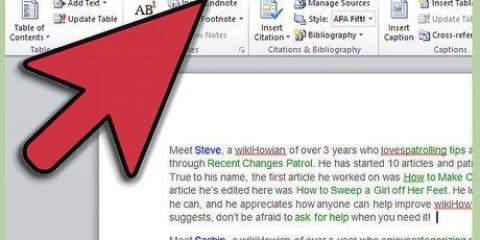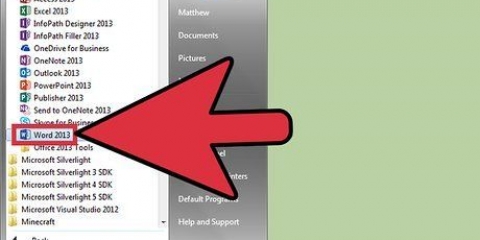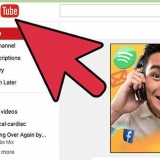Hvis det billedmateriale, du vil bruge, allerede er på din computer, skal du bruge `Billeder` og et stifindervindue åbnes for at finde det billede, du vil indsætte. Brug `Illustrationer` til at finde tilgængelige illustrationer i MS Word. Dobbeltklik på en illustration for at indsætte den i dokumentet. Når billedet eller illustrationen er blevet indsat, kan du flytte det ved at trække det, eller ændre størrelsen ved at trække kanterne til den ønskede størrelse.
For at oprette en tekstboks skal du klikke på `Indsæt` i hovedmenuen og derefter klikke på `Tekstboks` i højre side af båndet. Det er mellem `Sidenummer` og `Quick Parts`. Vælg en stil til tekstboksen fra rullemenuen, og skriv derefter de ønskede oplysninger i boksen, der vises. Uanset om du bruger en tekstboks eller bare skriver oplysningerne i dokumentet, kan du altid ændre dens skrifttype og størrelse, samt angive, om teksten skal være fed, kursiv eller understreget. Du kan også justere farven på teksten ved at bruge indstillingerne i båndet på fanen Hjem i hovedmenuen. Sørg for, at alle detaljer om begivenheden er til stede i invitationen, såsom navn, dato, tid, sted og andre detaljer.
Opret en invitation i word
Indhold
Hvis du er vært for en sammenkomst, en lille fest derhjemme eller en fødselsdagsfest, vil du måske sende afslappede invitationer til dine venner og familie. Du kan nemt oprette sådanne invitationer i Microsoft Word. Du har derefter mulighed for at oprette dine egne invitationer ved hjælp af en bred vifte af designværktøjer og skabeloner og derefter blot printe dem ud. Ikke alene sparer du penge på invitationerne på denne måde, men du gør det også til dit eget.
Trin
Metode 1 af 2: Opret en invitation ved hjælp af en Word-skabelon

1. Åbn et nyt Word-dokument. Dobbeltklik på Word-genvejen på dit skrivebord eller i menuen Programmer for at starte programmet. Et nyt tomt Word-dokument åbnes.

2. Åbn skabelonindstillingerne. Klik på `Filer` i hovedmenuen og derefter på `Ny`. Det venstre panel viser et vindue med skabelonkategorier at vælge imellem, mens det højre panel viser miniaturebilleder af de tilgængelige skabeloner for den pågældende kategori.

3. Vælg `Invitationer` fra kategorierne. Kategorierne er i alfabetisk rækkefølge, så bare scroll ned til `i`et` for at finde den rigtige. Miniaturebillederne i højre panel viser de tilgængelige invitationsskabeloner.

4. Vælg en invitationsskabelon, der passer til lejligheden, fra det højre panel. Dobbeltklik på den valgte skabelon for at åbne den i et nyt Word-dokument.

5. Tilpas skabelonen til din smag. Afhængigt af den valgte skabelon er billederne og teksten indeholdt i tekstfelter eller billedfelter. Klik på en tekst for at redigere den. Sørg for at inkludere begivenhedsoplysninger i invitationen, såsom begivenhedens navn, dato, tid, sted og andre detaljer.
De fleste skabeloner vil indeholde grafik og billeder. Du kan justere dette til din smag ved at klikke og trække billedet, eller erstatte det med et hvilket som helst billede, du ønsker ved at bruge funktionen Indsæt til illustrationer og billeder i Word.

6. Gem invitationen. Når du er færdig med at designe invitationen, skal du gemme den ved at klikke på Filer > Gem som > Word 97-2003-dokument. Find den mappe, hvor du vil gemme invitationen, via vinduet `Gem som`, der vises. Brug navnet på invitationen som filnavn, og klik på `Gem`.
Hvis du gemmer invitationen som et Word 97-2003-dokument, bliver den kompatibel med alle andre versioner af Word. Nu kan du printe invitationen på din hjemmeprinter eller ved at gemme den på en USB-stick og tage den med til en professionel kopibutik.
Metode 2 af 2: Opret en invitation ved hjælp af et tomt Word-dokument

1. Åbn et nyt Word-dokument. Dobbeltklik på Words genvej på dit skrivebord eller fra Start-menuen for at starte den. Et nyt tomt Word-dokument åbnes.

2. Indsæt billeder eller illustrationer. At oprette en invitation fra et tomt dokument kræver lidt mere kreativitet fra din side, da du ikke er begrænset til de billeder og illustrationer, der allerede findes i en skabelon. For at tilføje dine egne billeder skal du klikke på fanen Indsæt i hovedmenuen og vælge mellem de muligheder, der vises, enten `Billeder` eller `Illustrationer`.

3. Tilføj tekst til det. Der er to måder at tilføje tekst på: ved at bruge funktionen `Tekstboks` eller ved at indtaste oplysningerne til invitationen. Tekstboksen indrammer teksten i en boks, mens du bare skriver den bruger standardlinjerne i det tomme dokument.

4. Gem invitationen. Når du er færdig med at designe invitationen, skal du gemme den ved at klikke på Filer > Gem som > Word 97-2003-dokument. Find den mappe, hvor du vil gemme invitationen, via vinduet `Gem som`, der vises. Brug navnet på invitationen som filnavn, og klik på `Gem`.
Hvis du gemmer invitationen som et Word 97-2003-dokument, bliver den kompatibel med alle andre versioner af Word. Nu kan du printe invitationen på din hjemmeprinter eller gemme den på en USB-stick og tage den med til en professionel kopibutik.
Artikler om emnet "Opret en invitation i word"
Оцените, пожалуйста статью
Populær